
Si comme moi vous désirez connaître le nombre de cycle déjà effectué par la batterie de votre Apple Watch, il faut bien reconnaître que pour trouver l’information ce n’est pas simple.
WatchOS ne nous donne aucune information à ce sujet, pas plus que l’application Watch de notre iPhone.
Durée de vie des batteries ?
D’après Apple, le nombre de cycles pour laquelle la batterie devrait encore avoir au moins 80% de sa capacité maximale est de 500 pour un iPhone et de 1000 pour une Apple Watch. Et concernant les ordinateurs portables, cela varie de 500 à 1000 en fonction des modèles.
Vous pouvez consulter l’article technique que mon collègue Aristide a écrit concernant l’état des batteries pour en savoir plus.
Comment connaître le nombre de cycle de la batterie d’une Apple Watch avec votre iPhone sous iOS 15 ?
Votre Apple Watch étant forcément jumelée à votre iPhone, nous allons utiliser les paramètres de confidentialités de ce dernier pour récupérer des logs concernant votre Apple Watch.
• Étape 1 : l’application Réglages
Ouvrez l’application Réglages de votre iPhone et rendez-vous dans Confidentialité > Analyse et améliorations
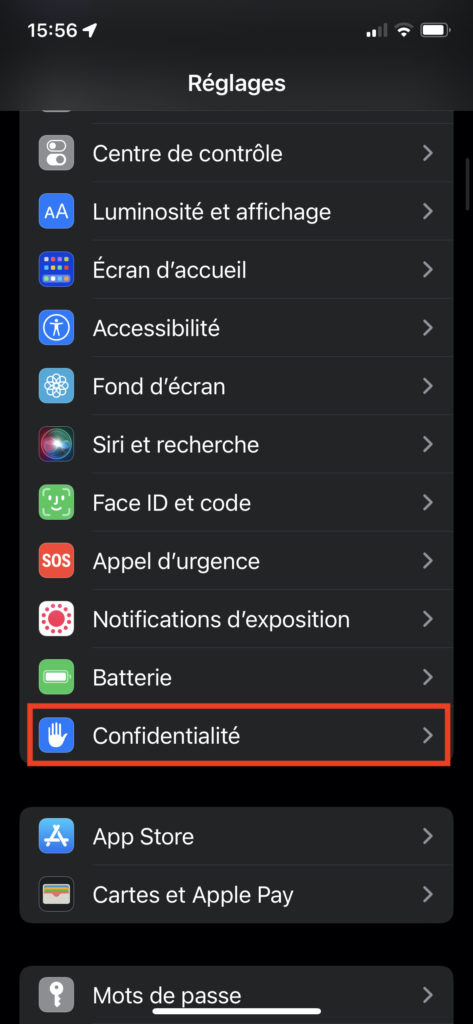 |
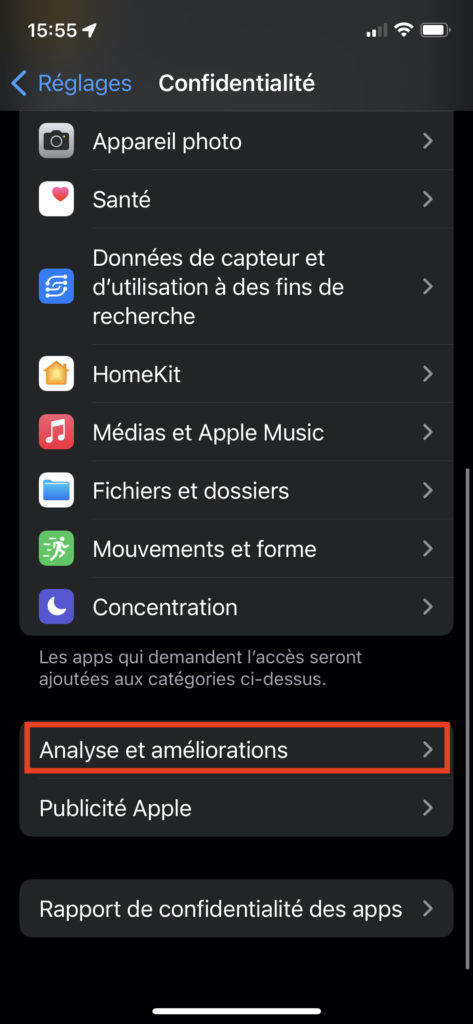 |
Si vous n’avez pas déjà activé « Partager l’analyse (iPhone + Watch) » faites-le maintenant.
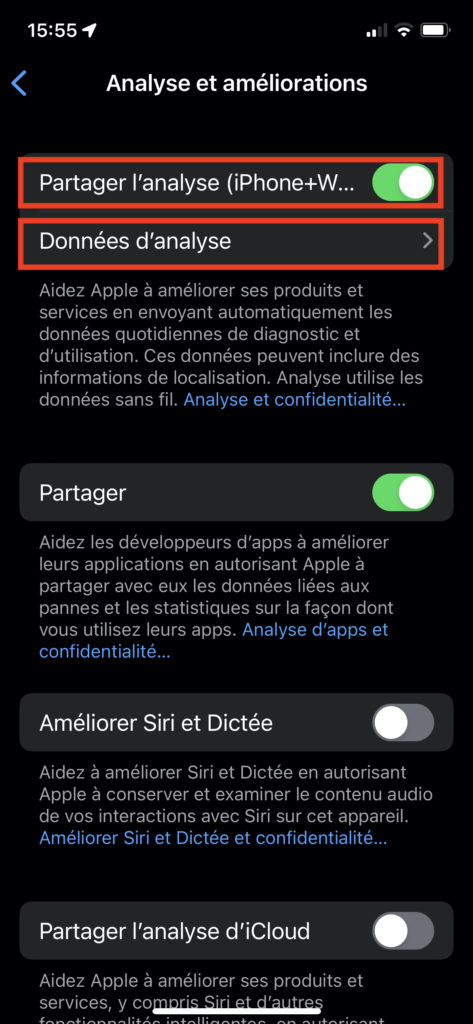 |
• Étape 2 : recherchez les logs
Rendez-vous dans « Données d’analyse ». Ici vous pourrez visualiser les différents logs de vos appareils.
Note : il est possible que vous deviez patienter afin que les logs apparaissent si vous venez seulement de les activer.
Recherchez via la fonction de recherche située en haut de l’écran le(s) logs nommé(s) « log-aggregated-date »
 |
Note : vous devriez en avoir 2 car l’un concerne votre iPhone et l’autre votre Apple Watch. Les noms sont identiques donc il n’est pas possible de les distinguer à ce niveau.
• Étape 3 : récupérez le fichier de log
Sélectionnez le fichier de log et touchez le bouton de partage situé dans le coin supérieur droit de votre écran afin de vous l’envoyer par AirDrop, Messages ou encore Mail.
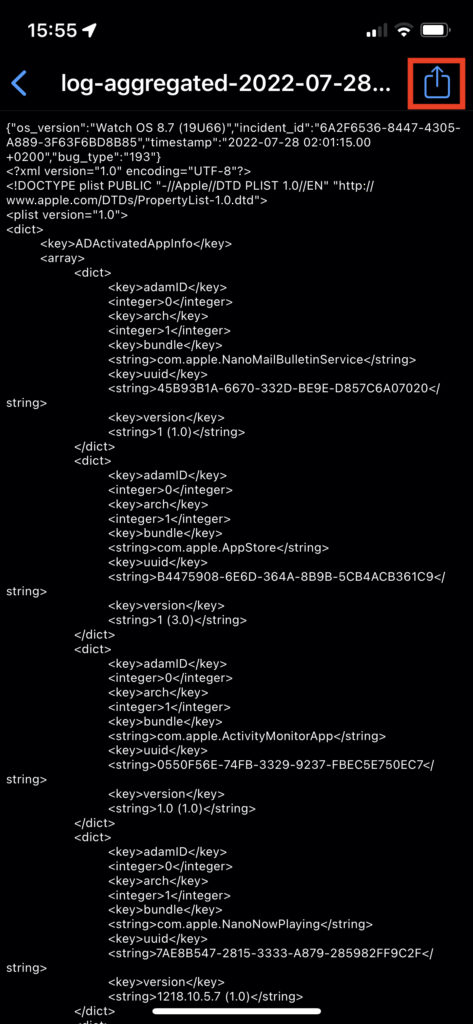 |
• Étape 4 : visualisez le fichier de log
Une fois le fichier récupéré, ouvrez-le avec un logiciel de traitement de texte. Vérifiez qu’il s’agit bien du bon fichier de log en recherchant OS_Version avec la fonction de recherche de votre traitement de texte. Si immédiatement après il est indiqué une version de WatchOS, c’est qu’il s’agit bien du bon fichier. Ici nous avons la version 8.7 de WatchOS.
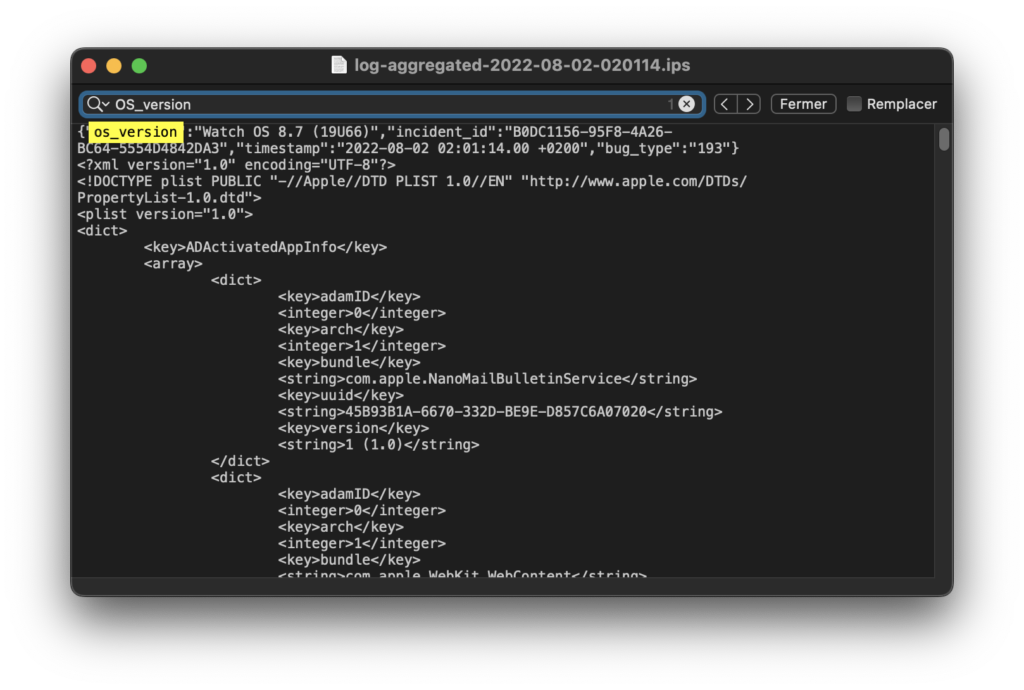 |
Maintenant, rechercher le mot « BatteryCycleCount », toujours avec la fonction de recherche de votre traitement de texte. Sur la ligne immédiatement en dessous, vous devriez pouvoir lire le nombre de cycles de votre batterie. Ici nous voyons que cette batterie à déjà fait 478 cycles de recharges complète.
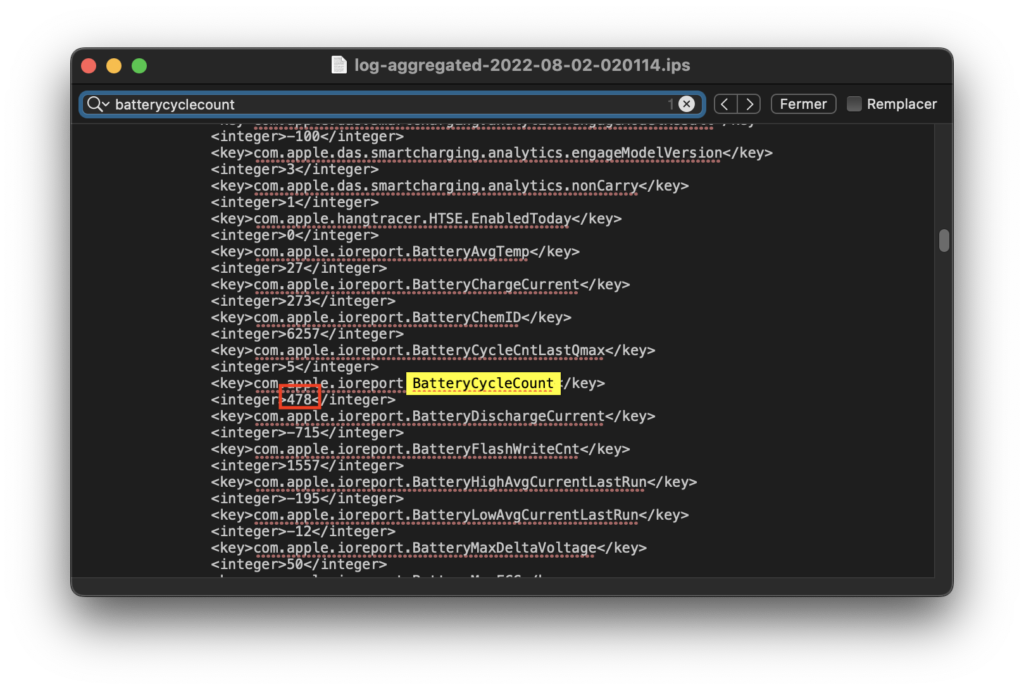 |
Comment connaître le nombre de cycle de la batterie d’une Apple Watch avec votre iPhone sous iOS 16 ?
Le principe est identique à celui vu plus haut mais le nom du fichier de log a changé depuis iOS 16.
• Étape 1 : récupérez le fichier de log
Ouvrez l’application Réglages de votre iPhone et rendez-vous dans Confidentialité et sécurité > Analyse et améliorations
Rendez-vous dans « Données d’analyse ». Ici vous pourrez visualiser les différents logs de vos appareils.
Note : il est possible que vous deviez patienter afin que les logs apparaissent si vous venez seulement de les activer.
Rechercher via la fonction de recherche située en haut de l’écran le(s) logs nommé(s) « Analytics-date.ips.ca.synced »
• Étape 2 : visualisez le fichier de log
Visualisez un log et vérifiez que sur la première ligne, ce log concerne bien une Apple Watch. Sur la photo ci-dessous, on voit que le log concerne WatchOS 9.0.2. Transférer le fichier de log comme indiqué plus haut (transfert via AirDrop).
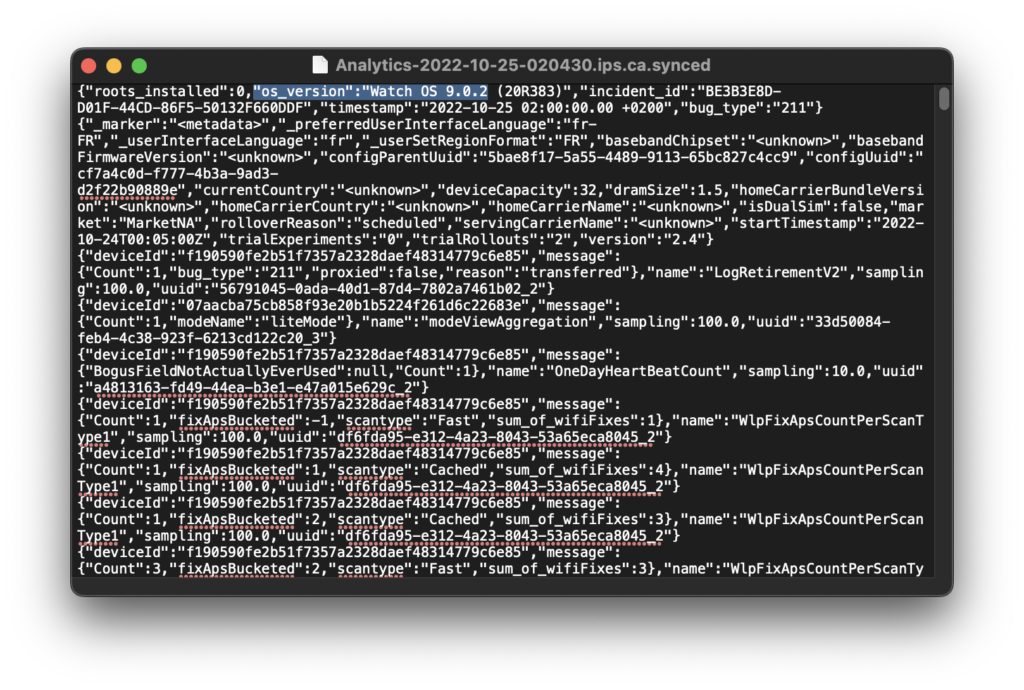 |
• Étape 3 : recherchez le nombre de cycles
Dans ce fichier depuis votre Mac, recherchez : last_value_CycleCount
 |
En regard de cette valeur, vous voyez le nombre de cycle pour votre Apple Watch, ici 11.
Et voilà, le tour est joué, vous connaissez maintenant le nombre de cycle de la batterie de votre Apple Watch.
Si vous voulez en savoir plus, nous vous invitons à vous inscrire à la formation Support iOS, disponible en présentielle et à distance.